# 折腾树莓派的经过
#
首先你得买个树莓派废话
网上货比三家后买齐了2G裸板,散热片,风扇,壳子,miniHDMI转HDMI线不过没有用到罢了,闪迪的Ultra!SDcard和一个简单的读卡器。一共花费372元RMB。没买显示器,觉得不需要。
# 开箱
本体

benti.jpg 全家福

quanjiafu.jpg 运行中!
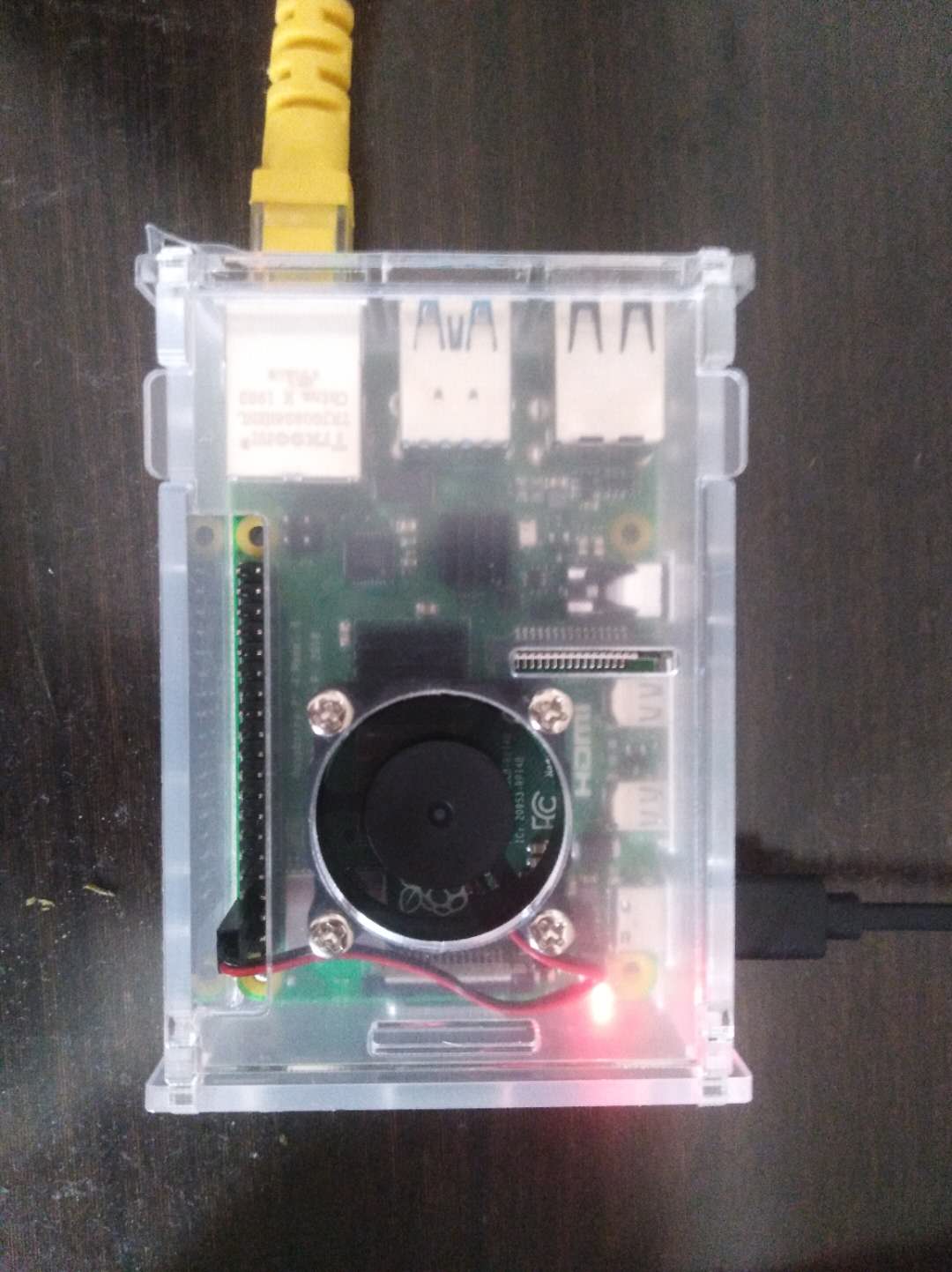
working.jpg
# 开机前准备
组装
装好后放进去,OK。
掏出你的笔记本电脑。
在此我用的是一台2012年的上网本。用来SSH链接。
格式化SD卡
我使用的是SDFormatter,快速格式化,过。
烧录镜像
使用Win32DiskImager烧录。镜像是官网的Raspberry Pi OS (32-bit) with desktop.
提前配置
在
boot下新建名为SSH的无后缀文件,这样树莓派开机就默认开启了SSH。如果你要WiFi链接的话,就在
boot下新建一个文件,名为wpa_supplicant.conf,打开,在其中输入1 2 3 4 5 6 7 8 9 10country=CN ctrl_interface=DIR=/var/run/wpa_supplicant GROUP=netdev update_config=1 network={ ssid="叫啥" psk="密码" key_mgmt=WPA-PSK priority=1 }其他情况见树莓派实验室-无屏幕和键盘配置树莓派WiFi和SSH
反正我是有线网络连接,哈哈哈嗝
装上树莓派
插电,开机,3A大电流,不慌。
在笔记本上安装PuTTY,去网关看看树莓派的IP,在PuTTY中连接它。
# 配置系统
切换国内源
aptget:输入
sudo nano /etc/apt/sources.list,注释(#)掉原有源,改用清华源1 2deb https://mirrors.tuna.tsinghua.edu.cn/raspbian/raspbian/ buster main contrib non-free rpi deb-src https://mirrors.tuna.tsinghua.edu.cn/raspbian/raspbian/ buster main contrib non-free rpipip:先升级pip
1pip install -i https://pypi.tuna.tsinghua.edu.cn/simple pip -U然后配置
1pip config set global.index-url https://pypi.tuna.tsinghua.edu.cn/simple
修改密码,语言,时区等。
输入
sudo raspi-config,回车。第一个
Change User Password修改密码,会英文大概都知道。选择第四个
Localisation Options,回车。- 第一个
Change Locale换语言。方向键切换,空格选中或取消选中。这里取消选中en_GB.UTF-8,就是默认的那个我记不清了,然后勾选
1 2 3 4 5en.US.UTF-8 zh.CN GB2312 zh.CN.GB18030 zh.CN.GBK zh.CN.UTF-8回车,选
zh.CN.UTF-8为默认。- 第二个
Change Timezone切换时区。选择Asia中的Shanghai,回车。
- 第一个
第七个
Advanced Options,选择Expand Filesystem,拓展分区至整个SD卡。
安装中文字体
1sudo apt-get install front-wqy-zenhei然后重启
sudo reboot安装中文输入法(如果需要的话)
1sudo apt-get install fcitx-googlepinyin安装VNC来操作图形界面
1sudo apt-get tightvncserver启动就是
tightvncserver输入新密码即可。
至此初步配置完成。
参考资料:
随机附送的树莓派设置书